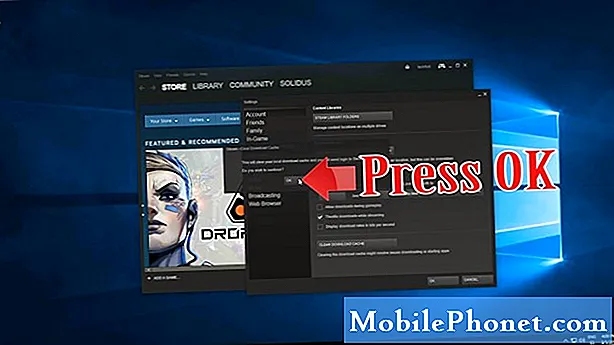Vsebina
Težave z napajanjem so med najpogosteje prijavljenimi težavami v skupnosti Android in prejeli smo veliko sporočil naših bralcev, ki so lastniki Samsung Galaxy S8, ki se pritožujejo nad njihovimi enotami, ki se ne bodo več vklopile. Nekateri uporabniki so povedali, da ima njihov telefon črn zaslon, vendar je na vrhu zaslona utripala lučka, drugi pa so poročali, da se njihov telefon sploh ne bo odzval.
Tovrstne težave ne obravnavamo prvič, zato že vemo nekaj ali dve, ki bi lahko odpravili to težavo in oživili vaš telefon. Tu bomo preučili vse možnosti in jih izključili, da bomo lahko zlahka ugotovili, v čem je res težava, in našli zanjo rešitev. Če ste eden od lastnikov tega telefona in imate trenutno podobno težavo, nadaljujte z branjem spodaj, saj vam bomo morda lahko pomagali.
Če ste našli to objavo, ker ste poskušali najti rešitev za drugo težavo, preden preidemo do našega odpravljanja težav, obiščite našo stran za odpravljanje težav Galaxy S8, saj smo že obravnavali številne težave, ki so nam jih poslali bralci. . Poiščite težave, ki so podobne vašim, in uporabite rešitve ali rešitve, ki smo jih predlagali. Če pa potrebujete dodatno pomoč, izpolnite vprašalnik o težavah s sistemom Android in pritisnite Pošlji, da nas kontaktirate.
Kaj storiti s svojim Galaxyjem S8, ki se ne bo več vklopil
Težava: Zdravo družba. Zahvaljujemo se vam, da ste nam pomagali poiskati pomoč v spletu. Imam telefon Samsung Galaxy S8, ki sem ga kupil pred tremi meseci. Poskrbel sem za to in prepričan sem, da nikoli ni padel niti potopljen v vodo, vendar se iz nekega razloga ne vklopi več. Zaslon je črn in telefon se ne vklopi, ko pritisnem gumb za vklop. Ne vem, kaj naj storim, mi prosim, prosim, pomagajte?
Odpravljanje težav: Težave z električno energijo so med najpogostejšimi težavami, o katerih poročajo številni lastniki Samsung Galaxy S8, in čeprav se zdijo resne, večina v resnici ni tako zapletena. Odpraviti moramo težave s telefonom, da natančno vemo, v čem je težava in zakaj se ne bo več vklopil. Vendar pa lahko le toliko naredimo glede telefona, ki ni vklopljen, zato je najbolje, da preizkusimo nekaj postopkov, ki bi ga lahko oživili. Tukaj je, kaj morate storiti:
1. korak: Naredite postopek prisilnega ponovnega zagona
S tem postopkom boste izključili možnost, da je ta težava le posledica zrušitve sistema. Zrušitve se zgodijo, ko se sistem ali komponenta strojne opreme zruši. Ko se pojavijo, se telefon morda ne bo več odzival in pogosto vam bo ostal črn zaslon in se ne bo odzval.
Težave, ki so nastale zaradi zrušitve sistema, pa lahko odpravite s postopkom prisilnega ponovnega zagona. Vse, kar morate storiti, je, da za 10 sekund pritisnete in držite tipki za zmanjšanje glasnosti in tipko za vklop in telefon se lahko normalno znova zažene. Če ta postopek ne uspe, poskusite narediti naslednji korak.
2. korak: Poskusite polniti telefon
Samo ne želimo poskusiti napolniti baterije, ampak želimo tudi ugotoviti, ali je ta težava povezana s strojno opremo. Če vse deluje tako, kot bi moralo, se mora telefon brez težav polniti. Na zaslonu bi morali videti ikono za polnjenje ali lučka LED na vrhu zaslona naj sveti rdeče. V tem primeru ste že na polovici poti do odprave težave. Če pa se telefon običajno ne vklopi, tudi če se polni, poskusite znova izvesti postopek prisilnega ponovnega zagona, vendar tokrat, ko je priključen.
Če telefon ne kaže znakov za polnjenje, ga pustite priključenega vsaj deset minut, dokler se ne segreje. Če se vseeno segreje, polnilnik takoj odklopite in telefon odnesite v trgovino, da ga preverijo.
3. korak: Poskusite zagnati telefon v varnem načinu
Po prvih dveh korakih in problem še vedno ostaja, potem je čas, da ga pogledamo pod drugim kotom; morda je to posledica nekaterih aplikacij drugih proizvajalcev. Čas je, da to možnost izključimo, zato moramo onemogočiti vse programe drugih ponudnikov, da bomo imeli jasnejši vpogled v težavo. Poskusiti ga morate zagnati v varnem načinu, tako da sledite tem korakom:
- Pritisnite in držite tipko za vklop / izklop mimo zaslona z imenom modela.
- Ko se na zaslonu prikaže »SAMSUNG«, spustite tipko za vklop.
- Takoj po sprostitvi tipke za vklop pritisnite in držite tipko za zmanjšanje glasnosti.
- Držite tipko za zmanjšanje glasnosti, dokler se naprava ne konča znova.
- V spodnjem levem kotu zaslona se prikaže varen način.
- Ko se prikaže Varni način, spustite tipko za zmanjšanje glasnosti.
Če je uspešna, je težava skoraj odpravljena. Samo ugotoviti morate, katera aplikacija povzroča težavo, in nekaj storiti glede tega. Dejstvo, da se telefon zažene v varnem načinu, pomeni, da je težava manjša, zato jo lahko odpravite sami. V tem načinu morate najprej poskusiti posodobiti aplikacije, ki jih je treba posodobiti:
- Na začetnem zaslonu povlecite navzgor po praznem mestu, da odprete pladenj za aplikacije.
- Dotaknite se Trgovina Play.
- Tapnite tipko Meni in nato Moje aplikacije. Če želite, da se aplikacije samodejno posodabljajo, tapnite Meni> Nastavitve, nato tapnite Samodejno posodabljanje aplikacij, da potrdite polje.
- Izberite eno od naslednjih možnosti:
- Tapnite Posodobi [xx], če želite posodobiti vse programe z razpoložljivimi posodobitvami.
- Tapnite posamezno aplikacijo in nato Posodobi, da posodobite posamezno aplikacijo.
Če že imate v mislih nekatere aplikacije, za katere menite, da povzročajo to težavo, poskusite počistiti njihove predpomnilnike in podatke ali jih celo odstraniti, da veste, ali je s tem težavo mogoče odpraviti.
Kako počistiti predpomnilnike aplikacij in podatke na Galaxy S8
- Na začetnem zaslonu povlecite navzgor po praznem mestu, da odprete pladenj za aplikacije.
- Tapnite Nastavitve> Aplikacije.
- Na privzetem seznamu tapnite želeno aplikacijo ali tapnite ikono s tremi pikami> Prikaži sistemske aplikacije, da prikažete vnaprej nameščene aplikacije.
- Tapnite Shramba.
- Tapnite Počisti predpomnilnik.
- Tapnite Počisti podatke in nato V redu.
Kako odstraniti aplikacije iz Galaxy S8
- Na začetnem zaslonu povlecite navzgor po praznem mestu, da odprete pladenj za aplikacije.
- Tapnite Nastavitve> Aplikacije.
- Na privzetem seznamu tapnite želeno aplikacijo ali tapnite ikono s tremi pikami> Prikaži sistemske aplikacije, da prikažete vnaprej nameščene aplikacije.
- Tapnite želeno aplikacijo.
- Tapnite Odstrani.
- Za potrditev znova tapnite Odstrani.
Če pa se telefon ne zažene v varnem načinu, poskusite naslednji korak.
4. korak: Poskusite zagnati način za obnovitev telefona
Če se vaš Galaxy S8 ni zagnal v varnem načinu, je to naslednji postopek, ki ga morate poskusiti. Zagon v načinu za obnovitev bo zagnal komponente telefona, vendar ne bo naložil običajnega vmesnika za Android. Tudi če vaš telefon trpi zaradi resne težave z vdelano programsko opremo, se v načinu za obnovitev še vedno lahko zažene. Če sta uspešna, lahko izvedete dva postopka; lahko poskusite izbrisati particijo predpomnilnika in opraviti glavno ponastavitev. Oba postopka sta zelo učinkovita pri odpravljanju skoraj vseh težav s telefonom, vendar predlagam, da pred ponastavitvijo najprej izbrišete particijo predpomnilnika.
Kako znova zagnati Galaxy S8 v načinu za obnovitev in obrisati particijo predpomnilnika
- Izklopite napravo.
- Pritisnite in držite tipko za povečanje glasnosti in tipko Bixby, nato pa pridržite tipko za vklop.
- Ko se prikaže zeleni logotip Android, spustite vse tipke (‘Installing system update’ se prikaže približno 30–60 sekund, preden se prikažejo možnosti menija za obnovitev sistema Android).
- Večkrat pritisnite tipko za zmanjšanje glasnosti, da označite »wipe cache partition«
- Pritisnite gumb za vklop, da izberete.
- Pritisnite tipko za zmanjšanje glasnosti, da označite »da«, in pritisnite tipko za vklop / izklop, da izberete.
- Ko je particija predpomnilnika za brisanje končana, je označeno »Znova zaženi sistem zdaj«.
- Pritisnite tipko za vklop, da znova zaženete napravo.
Kako zagnati telefon v načinu za obnovitev in ponastaviti
- Izklopite napravo.
- Pritisnite in držite tipko za povečanje glasnosti in tipko Bixby, nato pa pridržite tipko za vklop.
- Ko se prikaže zeleni logotip Android, spustite vse tipke (‘Installing system update’ se prikaže približno 30–60 sekund, preden se prikažejo možnosti menija za obnovitev sistema Android).
- Večkrat pritisnite tipko za zmanjšanje glasnosti, da označite »wipe data / factory reset.
- Pritisnite gumb za vklop, da izberete.
- Pritiskajte tipko za zmanjšanje glasnosti, dokler ni označena možnost »Da - izbriši vse uporabniške podatke«.
- Pritisnite gumb za vklop, da izberete in začnete glavno ponastavitev.
- Ko je glavna ponastavitev končana, je označeno »Znova zaženi sistem zdaj«.
- Pritisnite tipko za vklop, da znova zaženete napravo.
Če noben od teh postopkov ne deluje, prinesite telefon v trgovino in naj ga tehnični strokovnjak pogleda.
Povežite se z nami
Vedno smo odprti za vaše težave, vprašanja in predloge, zato nas lahko kontaktirate tako, da izpolnite ta obrazec. To je brezplačna storitev, ki jo ponujamo in vam zanjo ne bomo zaračunali niti centa. Vendar upoštevajte, da vsak dan prejmemo na stotine e-poštnih sporočil in se na vsakega posebej ne moremo odzvati. Vendar bodite prepričani, da preberemo vsako prejeto sporočilo. Za tiste, ki smo jim pomagali, razširite glas tako, da naše objave delite s prijatelji ali preprosto všečkate našo Facebook in Google+ stran ali nas spremljajte na Twitterju.